מומחיות בחיסכון בתוכנה וחומרה המסייעת למשתמשי 200 מיליון מדי שנה. מדריך אותך כיצד לייעץ, חדשות וטיפים לשדרוג חיי הטכנולוגיה שלך.
Adobe After Effects

בנקודת זמן זו, ניתן לקבוע כי אדובי אפטר אפקטס היא תוכנת האפקטים החזותיים הטובה בעולם ותוכלו להשתמש בה גם לטשטוש פנים של אנשים בסרטונים.
הודות לתכונת מעקב התנועה, אתה יכול לטשטש פנים בקלות, סמלי לוגו, ואלמנטים אחרים. אתה יכול להחיל מסכת נוצות כדי להגן על זהות האדם ואז לעקוב אחר המסכה הזו בזמן שהיא נעה על פני המסגרות.
הנה מדריך מהיר כדי להתחיל לטשטש פנים באפטר אפקטס:
- עבור אל הוסף ולאחר מכן בחר הוסף אובייקט Null.
- פתח את לוח המעקב ובחר גם מיקום וגם סיבוב כדי לעקוב טוב יותר אחר פניו של אדם.
- בחר את נקודות המעקב שלך. הגדר את האובייקט Null החדש שנוצר כיעד.
- עבור לשכבה והוסף שכבת התאמה חדשה על מנת להחיל את אפקט הטשטוש.
- עבור אל Effects & Preset והקלד את המילה פְּסִיפָס.
- גרור את אפקט הפסיפס מעל שכבת ההתאמה החדשה.
- על מנת להחיל את אפקט הפסיפס רק על פניהם של אנשים, הפעל את כלי העט והתחל ללחוץ סביב פניו של הנושא כדי להסוותו.
בואו נסתכל במהירות על זה תכונות עיקריות:
- צור אנימציה מדהימה עם אפקטים מיוחדים
- קובץ מודע לתוכן כדי להסיר בקלות אובייקטים מסרטונים
- ביצועים מהירים פי 12 בטיפול בקבצי EXR מרובי ערוצים
- תצוגה חדשה מואצת ב- GPU לצפייה בעיצובים שלך
- אינטגרציה חלקה עם אפליקציות Adobe וכלים של 300+ של צד שלישי

Adobe After Effects
מחפש כלי לטשטוש פנים? צאו למקצוענים עם תוכנת הגרפיקה התנועתית ותוכנות האפקטים החזותיים הסטנדרטיים.

Premiere Pro המובילה בתעשייה היא ללא תחרות כשמדובר בעריכת וידאו. טשטוש פנים הוא רק אחד מהדברים הרבים שתוכלו להשיג בעזרתו והתוצאות ללא ספק יהיו מעל העליונה.
עורך הווידיאו הרב-תכליתי הזה יתאים לכל מכשיר, לכל פלטפורמה ולכל פורמט המאפשר לך ליצור צילומים בכל צורה ורזולוציה, החל מ 8K ועד VR אפילו בתחנות עבודה ניידות.
עם אינטגרציות חלקות תוכלו להפיק עוד יותר מהפרמייר פרו מבלי לעזוב את ציר הזמן שלכם. מאפליקציות Adobe Creative Cloud ועד מאות הרחבות של צד שלישי, הכל בהישג ידך.
בואו נסתכל במהירות על זה תכונות עיקריות:
- תהליכי עבודה פרוקסי קלים משולבים ותמיכה בקבצים מקוריים
- תואם לכל פורמטי הקבצים, ההתקנים ומערכות ההפעלה
- אינטגרציה חלקה עם אפליקציות ושירותים אחרים
- ניסוח מחדש של אינטליגנציה כדי לעצב מחדש את הסרטונים באופן אוטומטי ולייעל את הצילומים
- דירוג צבעים סלקטיבי עם כלי Lumetri Color
- לוח סאונד חיוני לניהול רצועות
- ערכת כלים מדהימה לעריכת VR 180
- הדרכות מקיפות ואינטראקטיביות בתוך האפליקציה

Adobe Premiere Pro
העלה את הפרויקטים שלך לשלב הבא בעזרת תוכנת עריכת הווידאו המובילה בתעשייה.
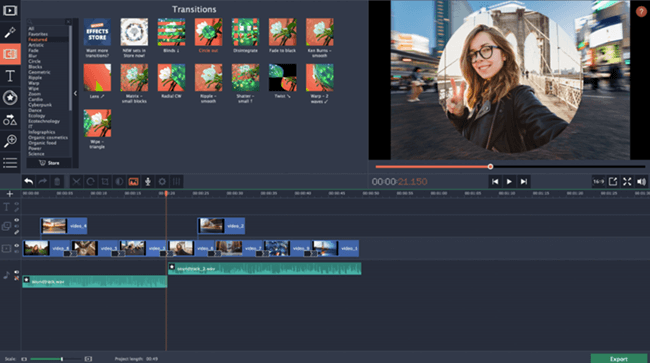
Movavi הוא עורך וידאו מעניין שיש לו גם תכונה של טשטוש פנים. אם אתה זקוק לכלי להסתרת פנים של אנשים או להסתרת מידע חסוי, עורך הווידאו של Movavi יכול לעזור לך.
השימוש בתכונה זו קל מאוד ואינטואיטיבי. לאחר ההתקנה עורך הווידיאו של Movavi, פתח אותו וייבא את הסרטון שברצונך לערוך על ידי לחיצה הוסף קבצי מדיה.
הנה מדריך מהיר כדי להתחיל לטשטש פנים ב- Movavi:
- כדי לטשטש פנים של אנשים, עבור אל פילטרים ובחר בטשטוש. אתה יכול לבחור לטשטש סרטון שלם או רק פנים.
- יש סדרה של מסנני טשטוש שונים שתוכלו להשתמש בהם. כדי להוסיף את אפקט הטשטוש המועדף עליך, גרור את הסמל שלו לסרטון על ציר הזמן.
- אתה יכול אפילו לשנות את עוצמת אפקט הטשטוש מטשטוש קל לטשטוש עז.
- יתר על כן, אתה יכול גם להוסיף טאצ 'אמנותי לטשטוש שלך ולבחור צורות טשטוש שונות, כגון לבבות, יהלומים ועוד.
- לאחר שתהיה מרוצה מהתוצאה, תוכל לייצא את היצירה שלך על ידי לחיצה על כפתור הייצוא.

עורך הווידיאו של Movavi
התחל בעבודה בעריכת וידאו עם תוכנה אינטואיטיבית ידידותית למשתמש זו.

Wondershare Filmora היא תוכנה נהדרת לעריכת וידאו שתומכת גם בטשטוש פנים.
אם אתה רוצה לפרסם סרטון באינטרנט, אך אינך רוצה שאחרים יראו את הפנים שלך מופיעים בסרטון המתאים, אתה יכול פשוט לטשטש את הפנים שלך.
כלי זה כולל פונקציית פנים-פנים המאפשרת לך לטשטש פנים בפחות מדקה אחת.
תכונה זו עוקבת באופן אוטומטי אחר מיקום וסיבוב הפנים בסרטון שלך כדי למנוע מצבים מביכים שבהם פנים מטושטשות נראות לשבריר שנייה.
פיצ'ר מעניין נוסף הוא זה שמאפשר לכם להחליף פנים של אנשים במסכות מצחיקות או בפרצופים מצחיקים.
⇒קבל את עורך הווידיאו Filmora בחינם

Corel VideoStudio Pro החדש מספק את כל הכלים שתצטרכו אי פעם כדי ליצור סרטונים מדהימים עם אפקטים היפר-ריאליסטיים תוך שהוא נהנה מביצועים אופטימליים.
תוכנת עריכת וידאו עטורת פרסים זו משלבת את קלות השימוש עם תכונות העריכה מהדור הבא כדי לספק את כל רמות המיומנות.
ארוז בתבניות מוגדרות מראש כדי להתחיל לטשטש פנים או כל פרויקט אחר שאתה רואה בעיניך, 1500+ פילטרים ואפקטים, ושפע של תכונות עריכה, VideoStudio הוא הבחירה המושלמת עבור אתה.
בואו נסתכל במהירות על זה תכונות עיקריות:
- עריכה יעילה לזרימות עבודה וביצועים מואצים
- מצגת מצגת חכמה ותצוגה 4k ממוטבת
- מיסוך וידיאו משופר, מצבי מיזוג ואפקטים פרימיום
- עריכת וידאו HD, 4K & 360
- ערכת כלים אנימציה נרחבת
- תיקון צבע ועדשות בתוספת מקש כרומה / מסך ירוק
⇒קבל את Corel VideoStudio Pro
זה מביא אותנו לסוף הרשימה. בדוק את כל פתרונות התוכנה לטשטוש הפנים המפורטים לעיל ושמור על הפתרונות המתאימים ביותר לצרכיך.
אם יש לך הצעות או שאלות, אל תהסס להשאיר אותן בסעיף ההערות למטה.
© זכויות יוצרים דוח Windows 2021. לא משויך למיקרוסופט
![5+ התוכנות הטובות ביותר לעריכת וידאו קלה [מדריך 2021]](/f/a1a3dd177ebd9751b50b75bd208f61a1.jpg?width=300&height=460)
![PowerDirector 365: תכונות, מחיר וערך [סקירה מלאה]](/f/838a7815a47bd6b1c93dc2382e87ac3b.jpg?width=300&height=460)
![7 תוכנות מסך ירוק ל- Windows 10 [רשימת טרי]](/f/50dd1139f79ae3c88331e8eaffe625a7.jpg?width=300&height=460)